Com controlar de forma remota un telèfon Android des d’un altre telèfon (09.15.25)
Pot ser que no sigui un fet quotidià, però probablement hi haurà ocasions en què haureu d’accedir a la pantalla d’un dispositiu Android o compartir la vostra pròpia pantalla Android amb un altre usuari. Pot ser bastant fàcil controlar Android des d’Android mitjançant l’ús de les aplicacions adequades, sobretot si voleu vigilar usuaris com el vostre cònjuge, fills petits o qualsevol altra persona per mitjans remots.
Hi ha diverses possibles raons per les quals la gent necessita accedir a un telèfon Android des d’un altre telèfon o tauleta Android, inclosos:- Els professionals han d’accedir a un dispositiu per transmissió per motius laborals.
- Un pare o mare pretén tenir-lo complet accés al telèfon intel·ligent del seu fill
- Membres de la família que no són tècnics, com avis i amics, demanen ajuda per utilitzar una aplicació o configurar correctament determinats paràmetres d'Android.
Hi ha diverses aplicacions àmpliament disponibles que podeu utilitzar per controlar remotament un telèfon Android des d’un altre telèfon. A continuació, trobeu les eines més ben valorades.
Aplicació núm. 1: TeamViewer for Remote ControlTeamViewer és una de les aplicacions gratuïtes més populars per ajudar els usuaris a compartir i controlar ràpidament un telèfon o una tauleta Android des d’un altre Android o qualsevol altre dispositiu. No només s'especialitza en compartir pantalles a través d'Internet, sinó també en la seva àmplia gamma de funcions d'assistència remota.
TeamViewer és capaç de controlar Android des d'Android mitjançant un codi únic que hauria de coincidir. Un cop oberta després de la instal·lació, l'aplicació crearà un identificador únic per al vostre dispositiu i podreu compartir-lo amb la persona o el dispositiu amb què vulgueu compartir la pantalla.
Aquesta aplicació també admet la codificació de sessió AES de 256 bits i intercanvi de claus RSA de 2048 bits per a seguretat avançada. La transferència de fitxers és el més possible.
Aquests són els requisits necessaris per utilitzar TeamViewer:- TeamViewer 12 o una versió més recent
- Estat d’usuari privat o posseir una llicència TeamViewer amb mòbil Suport de dispositius (MDS)
- Per al dispositiu de control: l'última versió de TeamViewer for Remote Control en un dispositiu mòbil Android, iOS o Windows 10.
- Per al dispositiu controlat: l'última versió de TeamViewer QuickSupport en un dispositiu mòbil Android, iOS o Windows 10; l'última versió de TeamViewer Host al dispositiu Android; i per a les connexions a dispositius iOS, és possible enllaçar-se a aplicacions amb l’aplicació TeamViewer Screen sharing SFK per iOS / Android integrada o mitjançant la funcionalitat de pantalla compartida de l’aplicació TeamViewer QuickSupport normal per a iOS.
Aquesta aplicació gratuïta i senzilla permet compartir una pantalla d'Android amb altres usuaris d'Android. La diferència, però, és que no admet l’ús compartit de pantalla a Internet. En lloc d'això, la tasca només es pot fer a la vostra xarxa local.
A més, requereix permís d'arrel per controlar el dispositiu remot mentre es comparteix pantalla. Si el vostre dispositiu està desrootejat, no és possible utilitzar la funció d'assistència remota de RemoDroid.
Atès que aquesta aplicació s'executa amb una adreça IP local, podeu utilitzar aquesta adreça IP per accedir al dispositiu des d'un navegador del ordinador. També és compatible amb dispositius Android 4.0 i versions posteriors.
Seguiu aquests passos per utilitzar RemoDroid:Aquesta és una altra aplicació senzilla per obtenir accés remot d'Android a Android. Està ple de funcions beneficioses com el xat de veu i, tot i que no té funcions de control remot, inclou la possibilitat de dibuixar a la pantalla. Això és útil per als usuaris que tenen una missió de resolució de problemes.
En comparació amb TeamViewer, Inkwire Screen Share + Assist no implica que hi hagi dues aplicacions diferents per compartir-les amb èxit. És senzill: compartiu l'identificador únic que es mostra amb la persona amb qui voleu compartir la pantalla, i ja està. Fins i tot podeu obtenir la quota de pantalla de qualsevol navegador d’ordinador mitjançant un enllaç generat a la pantalla principal de l’aplicació.
Aquesta aplicació s’utilitza àmpliament per proporcionar assistència al client per a aplicacions d’Android. És compatible amb Android 5.0 i versions posteriors.
Altres aplicacions per controlar Android des d'un altre Android 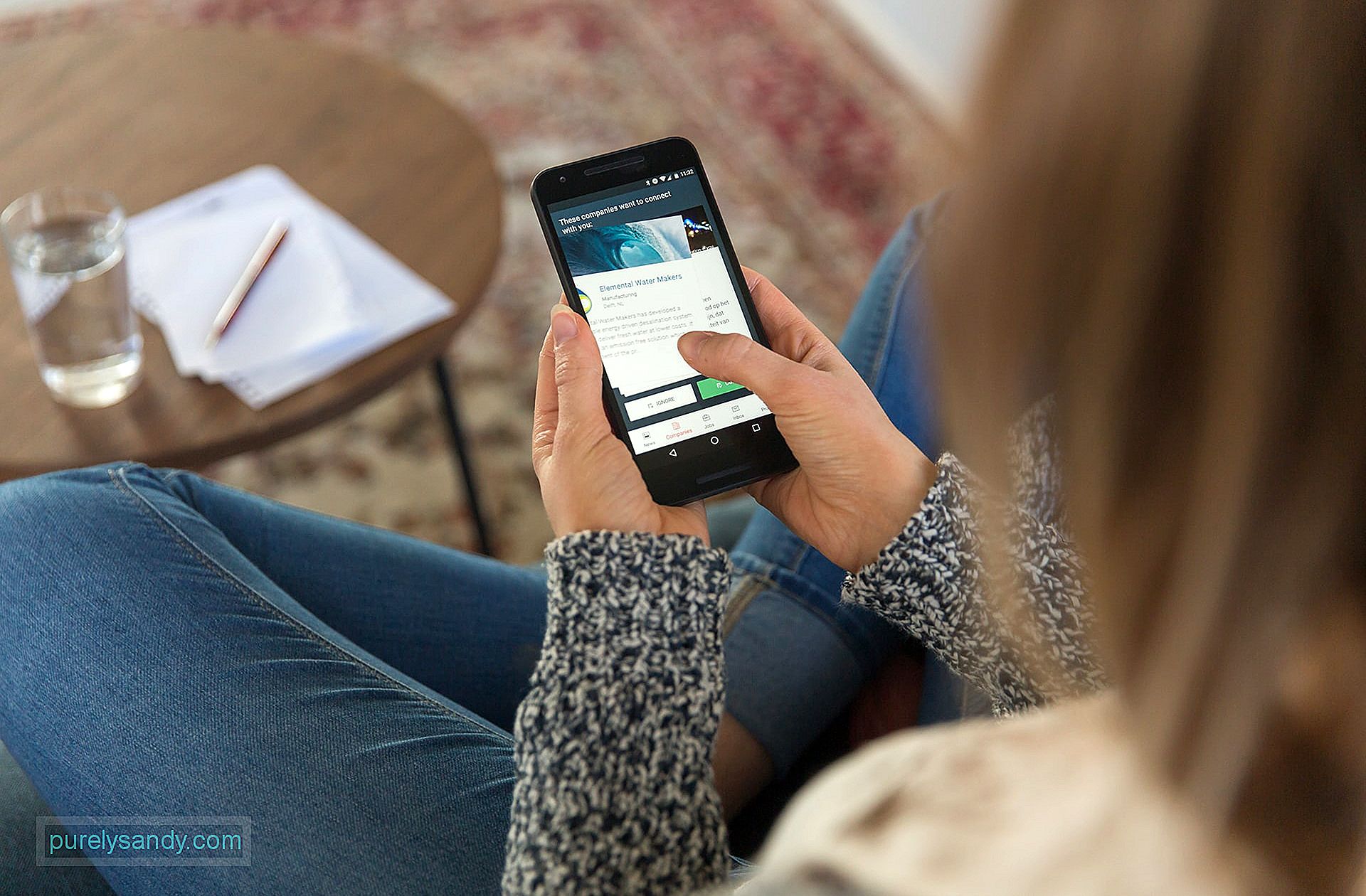
La connexió WiFi, la capacitat de compartir pantalla i arrelar el vostre Android són algunes de les consideracions que cal tenir en compte a l’hora d’escollir alguna de les eines anteriors. Però hi ha altres aplicacions a tenir en compte, incloses les següents:
- JoinMe : aquesta aplicació està dirigida a reunir assistents i usuaris professionals que vulguin compartir la pantalla amb diversos usuaris amb uns quants cops ràpids. Altres funcions inclouen la possibilitat d’afegir usuaris enmig de l’ús compartit de pantalla, xatejar amb altres usuaris compartits, xat de veu mitjançant VoIP i la possibilitat d’ampliar i reduir la pantalla compartida. Tot i que l’aplicació base és gratuïta, es limita a tres usuaris i tres canals de vídeo.
- AirDroid : aquesta aplicació gratuïta ofereix un control complet d’un telèfon Android directament des d’un ordinador, tauleta o Mac mitjançant un navegador web. Un cop instal·lat en una segona pantalla, pot obtenir trucades i missatges de text, notificacions, fotos i vídeos i tons de trucada. També pot transferir fitxers, fer captures de pantalla i utilitzar la càmera.
- ApowerMirror : és com RemoDroid perquè funciona a la xarxa local. Però sembla que és més potent que aquest últim, ja que permet compartir pantalla amb qualsevol dispositiu amb Android, iOS, macOS i Windows. Altres característiques destacables d'aquesta aplicació gratuïta són la possibilitat de gravar i capturar pantalla, així com la possibilitat de mostrar notificacions d'Android a l'ordinador i enviar missatges.
Aquestes aplicacions de connectivitat remota per a Android són només algunes de les moltes eines intel·ligents que existeixen per aparellar els vostres dispositius i començar a controlar el telèfon Android amb facilitat i comoditat. D’aquestes aplicacions que admeten el mirall de pantalla, tingueu en compte que només TeamViewer disposa d’assistència remota; RemoDroid només admet aquesta funció si teniu permisos d’arrel.
Les funcions d’aquestes aplicacions són pràcticament inútils si el vostre telèfon té una durada de bateria morta o no està optimitzat per a tasques intensives com ara compartir pantalla i accedir a distància. Augmenteu el telèfon amb una aplicació gratuïta que allargui la vida del telèfon Android i que realitzi exploracions de seguretat intel·ligents.
És increïble disposar d'eines com aquestes que demostren que la distància és gairebé res de què preocupar-se en aquest món cada vegada més connectat. Quina aplicació és la vostra preferida per a l'accés remot entre gadgets d'Android? Feu-nos-ho saber a continuació.
Vídeo de YouTube: Com controlar de forma remota un telèfon Android des d’un altre telèfon
09, 2025

